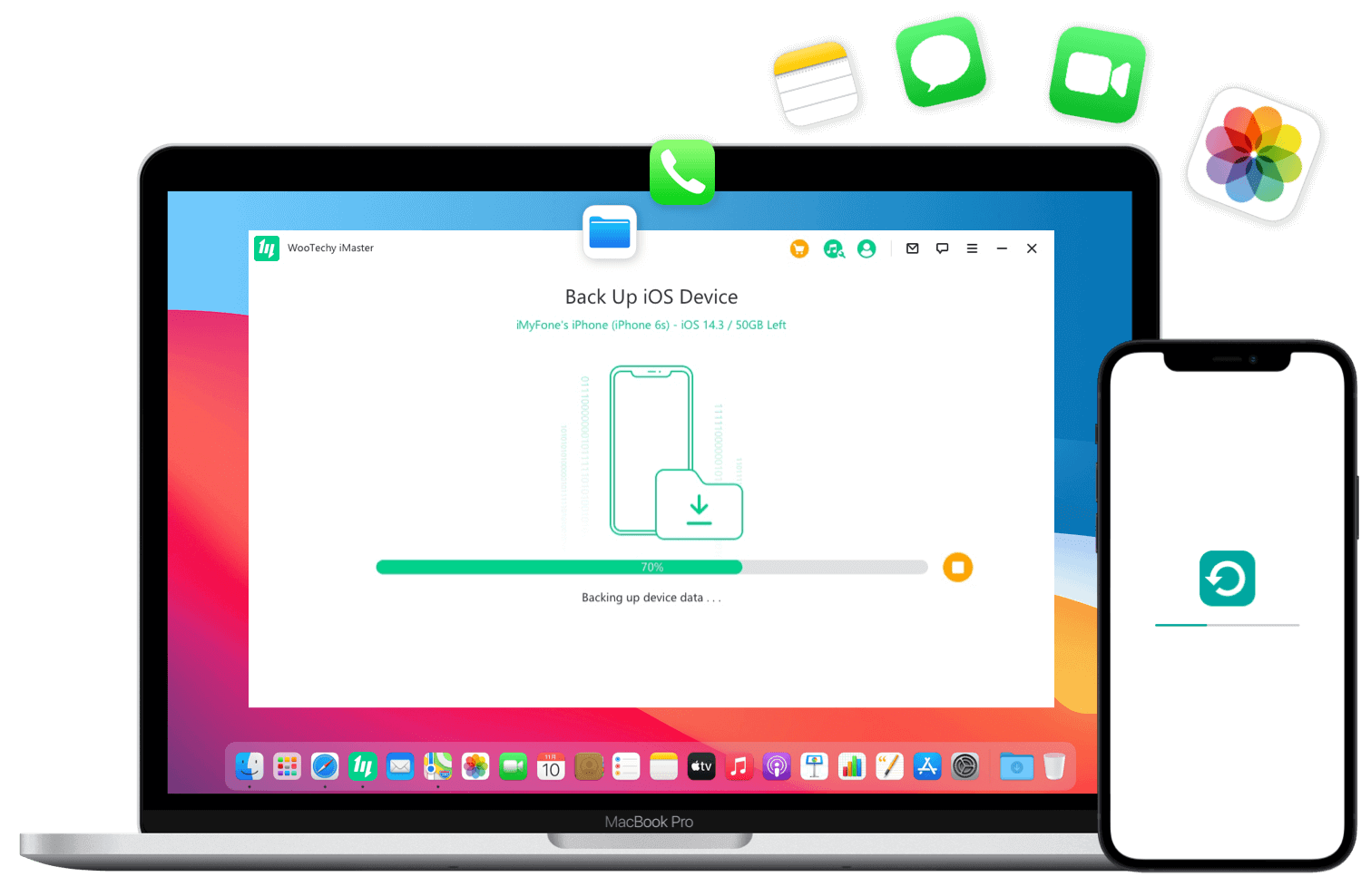Muchos usuarios de iPhone/iPad se encuentran con errores inesperados y fallos después de actualizar la versión de iOS o la inestable beta de iOS. Para deshacerse de este predicamento, downgrading iOS es la forma más directa. En este momento, muchas personas recurrirán a ella - 3uTools.
Si estás considerando usar 3uTools para hacer downgrade de iOS en tu iPhone/iPad, has venido al lugar correcto. Esta completa guía te dirá todo lo que necesitas saber sobre 3uTools y cómo hacer downgrade de iOS usando 3uTools. Además, ¡también hay mejores formas de downgradear iOS que pueden reemplazar a 3uTools! ¡Sigue leyendo!
- Parte 1. ¿Qué es 3uTools?
- Parte 2. ¿Cómo downgradear iOS usando 3uTools?
- Parte 3. ¿Cómo downgradear iOS sin perder datos?
- Parte 4. Preguntas frecuentes sobre 3uTools Downgrade iOS
Parte 1. ¿Qué es 3uTools?
En términos simples, 3uTools es un software con múltiples funciones diseñado para ayudar a los usuarios a gestionar los datos de dispositivos iOS en el ordenador. Puede realizar una serie de tareas como la gestión de archivos, jailbreaking dispositivos iOS, y downgrade iOS. Además, esta potente herramienta está equipada con funciones de copia de seguridad de datos y descarga de aplicaciones.
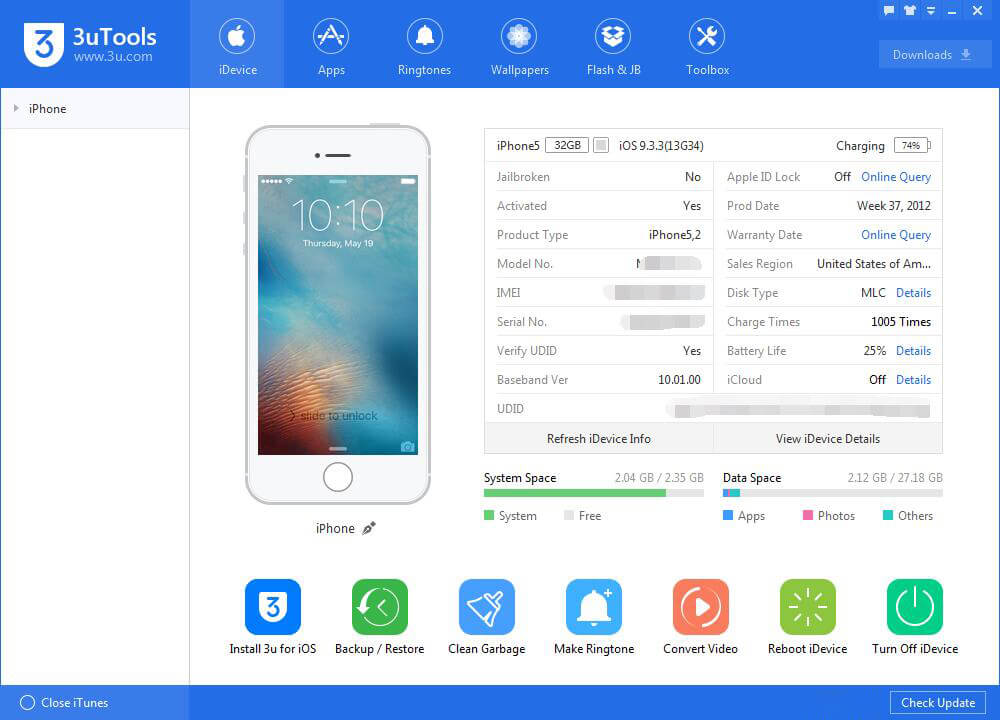
En resumen, los desarrolladores de 3uTools afirman que los usuarios pueden recurrir a esta herramienta para cualquier tarea de gestión que necesiten realizar con sus iPhones o iPads. Algunas de las características más buscadas incluyen:
Gestión de archivos
3uTools ofrece una solución integral para gestionar aplicaciones, música, fotos, vídeos, tonos de llamada, música y otros archivos multimedia. Puedes ver el espacio de almacenamiento que ha ocupado cada categoría. Además, te permite eliminar archivos no deseados o añadir nuevos, así como renombrar, mover y crear carpetas con sólo unos clics.
Copia de seguridad y restauración
Aunque Apple tiene su propia función de copia de seguridad y restauración en forma de iCloud, no es muy eficiente en cuanto a capacidad de almacenamiento y facilidad de uso. Gracias a 3uTools, puedes hacer copias de seguridad de datos ilimitados y restaurar archivos seleccionados o toda la copia de seguridad después. La limitación de esta función de copia de seguridad es que algunos datos, incluyendo los informes de Salud, fotos de iCloud, iTunes medios de comunicación, etc no pueden ser respaldados.
Jailbreak iPhone/iPad
Jailbreakear un iPhone es siempre una tarea difícil ya que Apple tiene estrictos protocolos de seguridad. Pero 3uTools permite a los usuarios hacer jailbreak a dispositivos iOS sin pasar por ningún problema técnico. Sin embargo, tienes que asegurarte de que tu modelo de iPhone y el iOS que se ejecuta en él son compatibles con esta función de 3uTools.
Downgrade iOS
Probablemente la característica más distintiva de 3uTools es su capacidad para actualizar o downgradear tu dispositivo iOS a la versión que desees. Con este software, puedes elegir la opción "Easy Flash" o Pro Flash para cambiar la versión de iOS que se ejecuta en tu dispositivo.
¿Cómo descargar 3uTools?
Vaya al sitio web oficial de 3uTools, haga clic en el botón de descarga de la página de inicio para descargar 3uTools para Windows en su ordenador. También puede descargar 3uTools para iOS en su dispositivo iOS.
¿Es 3uTools seguro?
Según Softonic, puedes descargar e instalar 3uTools de forma segura en tu ordenador Windows (Windows Vista/7/8/10). Además, el sitio web de 3uTools también afirma que nunca venderán, intercambiarán o transferirán información personal de sus usuarios a terceros.
Nota
Aunque este software funciona con productos Apple, sólo es compatible con PC Windows, no con sistemas operativos Mac.
3uTools es compatible con una gama limitada de iPhones y versiones de iOS. Pero no proporciona instrucciones claras sobre los dispositivos concretos que admite.
Parte 2. ¿Cómo downgradear iOS usando 3uTools?
En realidad, downgradear iOS con 3uTools no es tan difícil como piensas. Aquí tienes una guía paso a paso sobre cómo hacer downgrade de iOS usando 3uTools:
Paso 1. Descarga 3uTools e instálalo en tu ordenador Windows. Ejecútalo y conecta tu iPhone al ordenador con el cable USB.
Paso 2. En la barra superior, selecciona Flash & JB > Easy Flash. Aquí, el programa mostrará automáticamente el firmware coincidente que se ejecuta en su dispositivo y mostrará el firmware disponible para su dispositivo.
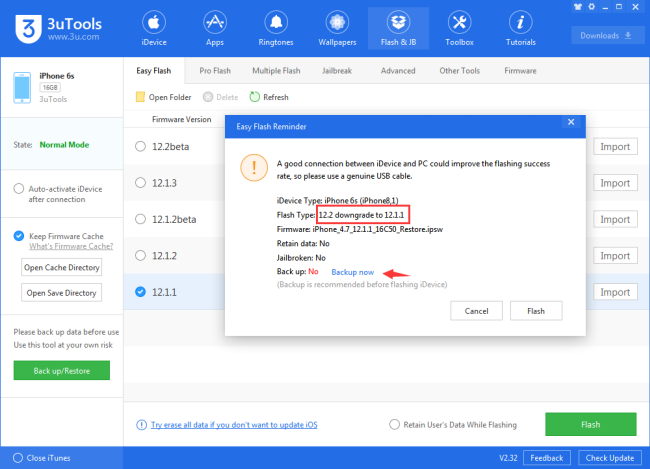
Paso 3. Elige el firmware al que quieres hacer el downgrade y haz click en Flash, entonces 3uTools descargará el archivo y automáticamente hará el downgrade a tu iPhone.
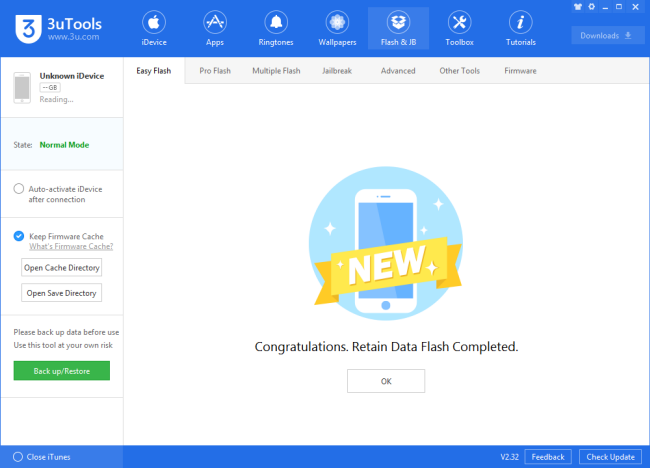
Nota
El proceso de downgrade puede resultar en la pérdida de datos. Por lo tanto, haga una copia de seguridad de su dispositivo para evitar el riesgo de perder datos utilizando la opción de copia de seguridad personalizada de 3uTools.
No utilice su ordenador o dispositivo iOS durante el proceso de downgrade, ya que puede causar que el dispositivo iOS se convierta en un iPhone brickeado.
Parte 3. ¿Cómo hacer downgrade de iOS sin pérdida de datos?
De hecho, usted tiene una mejor alternativa a 3uTools si desea evitar la pérdida de datos después de downgradear iOS, y es iMaster.
Como la herramienta de downgrade de iOS más popular en los últimos años, iMaster puede downgradear iPhone/iPad a cualquier versión soportada de iOS sin ninguna pérdida de datos. Todo el proceso de downgrade toma sólo unos simples pasos, lo que hace que el downgrade de iOS sea muy rápido y conveniente.
WooTechy iMaster - La mejor herramienta para downgradear iOS

75,000,000+
Descargas
- Downgrade iOS: Downgrade iPhone/iPad a cualquier versión soportada de iOS sin pérdida de datos
- Upgrade iOS: Actualiza iPhone/iPad a la última versión de iOS de forma 100% gratuita
- Copia Seguridad iOS: Copia de seguridad de todos los datos del iPhone/iPad sin ninguna limitación de almacenamiento
- Fácil de usar: Pasos sencillos, sin necesidad de conocimientos técnicos especializados
- Soporte multi-idioma: Soporte para inglés, español, francés, alemán, chino, japonés, etc
- Garantía post-venta: 30 días de devolución de dinero con reembolso instantáneo si no tiene éxito
Pruébelo Gratis
Descarga Segura
Pruébelo Gratis
Descarga Segura
¿Cómo hacer Downgrade de iOS sin pérdida de datos a través de iMaster?
Paso 1. Descarga, instala y ejecuta iMaster en tu ordenador. Conecte su dispositivo iOS con el cable USB y haga clic en Downgrade iOS.
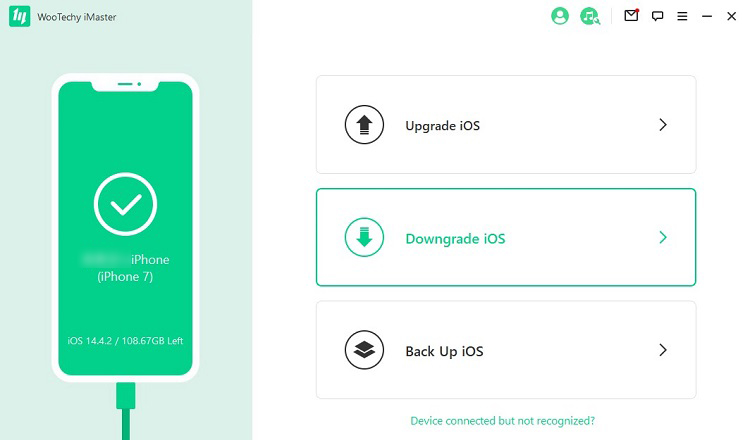
Paso 2. Selecciona la versión de firmware a la que quieres hacer el downgrade, pulsa Siguiente para descargarlo.
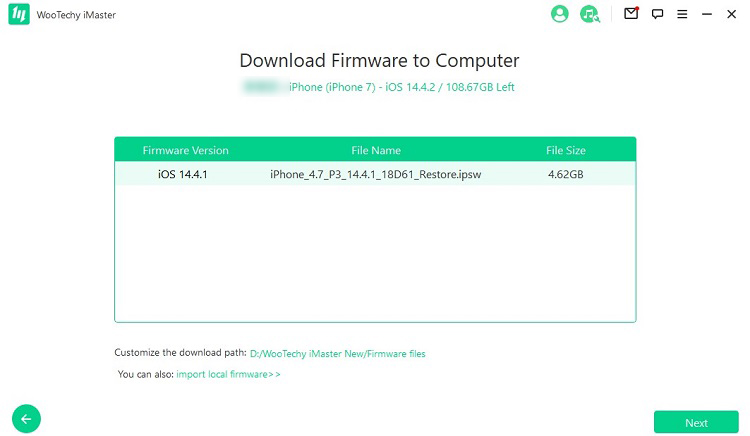
Paso 3. Una vez que el firmware se haya descargado y verificado, haga clic en Iniciar para comenzar el proceso de downgrade.
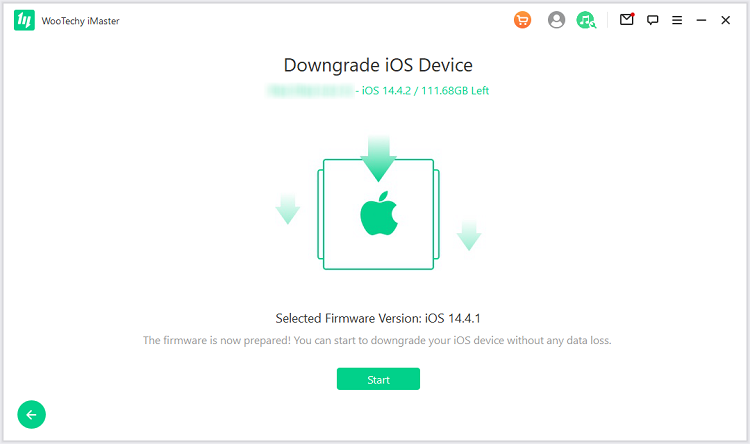
Paso 4. Cuando el downgrade se haya completado, haz clic en Listo. ¡Ahora tu dispositivo ha sido downgraded con éxito!

Pruébalo Gratis
Descarga Segura
Pruébalo Gratis
Descarga Segura
Parte 4. Preguntas frecuentes sobre 3uTools Downgrade iOS
Q1. ¿Cómo actualizar iPhone con 3uTools?
Actualizar tu iPhone usando 3uTools es un proceso sencillo. Sólo necesitas:
1. Instalar e iniciar 3uTools y conectar tu iPhone a él.
2. Navega hasta Flash & JB > Interfaz Easy Flash y descarga la versión de iOS sugerida.
3. Cuando se haya descargado, haz clic en Flash y el programa empezará a actualizar tu iPhone. Se reiniciará automáticamente cuando finalice el proceso.
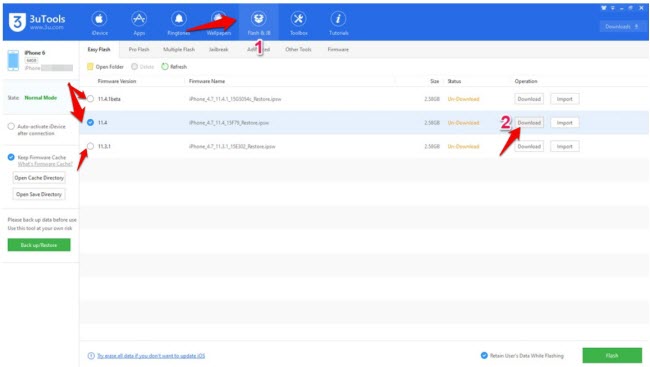
Q2. ¿Cómo actualizar iPhone con 3uTools sin perder datos?
Si no quieres perder datos durante el proceso de actualización, entonces marca la casilla "Conservar los datos del usuario durante la actualización" presente en la parte inferior de la pantalla antes de hacer clic en Flash.
De esta manera, el programa mantendrá tus datos en el ordenador y podrás acceder a ellos o restaurarlos cuando quieras.
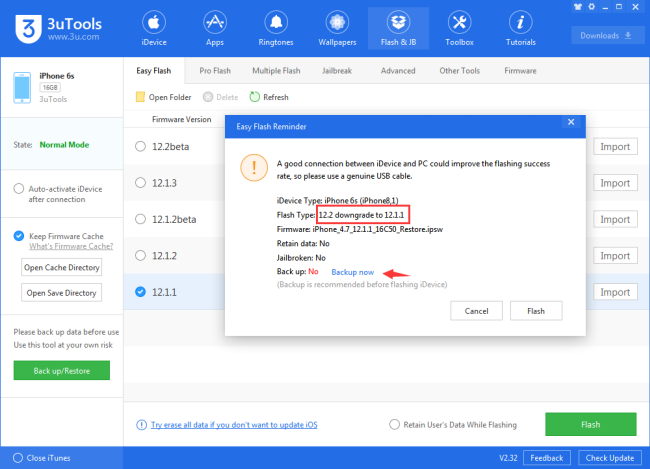
Q3. ¿Qué es Pro Flash en 3uTools?
3uTools ofrece 3 métodos de flasheo diferentes, a saber: Flash Fácil, Flash Pro y Flash Múltiple. Pro Flash es una característica que viene muy bien cuando:
- Necesita consultar el SHSH de su dispositivo.
- Quieres reservar baseband, jailbreak o activar tu iPhone durante el flasheo cuando está corriendo por debajo de iOS 7.
- Necesitas downgradear iOS en iPhone 4.
Hay 4 modos de flasheo en Pro Flash (presente en la esquina inferior derecha):
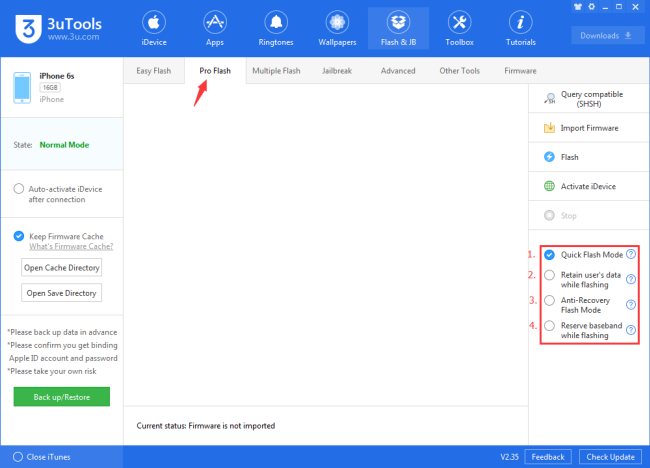
Q4. ¿Es posible restaurar IPSW sin firmar?
La respuesta es NO. No hay forma directa de downgradear iOS sin firmar. Cuando se trata de iOS sin firmar, Apple ha mantenido estrictos protocolos de seguridad.
Sin embargo, los dispositivos iOS con jailbreak, en algunos casos, pueden hacer downgrade a iOS sin firmar si restauran IPSW sin firmar. Como los archivos IPSW sin firmar no se pueden instalar directamente como una actualización regular del sistema, puede hacer clic aquí para aprender Cómo restaurar e instalar IPSW sin firmar.
Conclusión
Bien, ahora deberías tener un conocimiento completo de 3uTools y de cómo downgradear iOS usando 3uTools. Sin embargo, le recomendamos que utilice iMaster porque es la única herramienta que puede downgradear iOS sin perder ningún dato.
Como un popular software de downgrade iOS, iMaster puede ayudarlo a downgradear iOS a cualquier versión soportada en un clic. ¡Pruébalo gratis ahora y verás lo fácil que es downgradear iOS!
Pruébalo Gratis
Descarga Segura
Pruébalo Gratis
Descarga Segura